Ääristeta printimise käivitamine
Ääristeta printimise funktsioon võimaldab printida andmeid ilma veeristeta, suurendades andmeid nii, et need ulatuvad veidi üle paberi ääre. Tavalise printimise puhul luuakse dokumendiala ümber veerised. Ääristeta printimise funktsioonis neid veeriseid ei looda. Kui soovite printida mingeid andmeid, näiteks fotot, ilma veeristeta, valige ääristeta printimine.
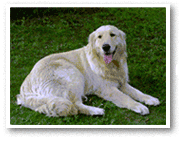
|

|
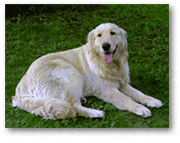
|
Ääristeta printimine toimub järgmiselt.
Ääristeta printimise saate seada ka vahekaardi Kiirhäälestamine (Quick Setup) suvandis Lisafunktsioonid (Additional Features).
Ääristeta printimise seadmine
Seadke ääristeta printimine
Valige vahekaardi Lehe häälestamine (Page Setup) loendist Lehe paigutus (Page Layout) suvand Ääristeta (Borderless).
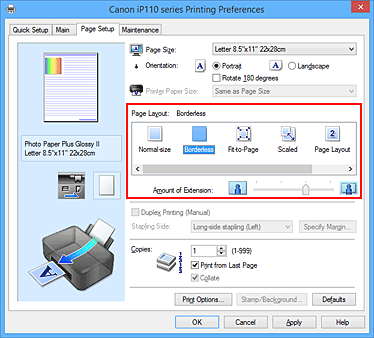
Klõpsake kinnitusteate ilmudes OK.
Kui kuvatakse teave, mis palub teil muuta kandja tüüpi, valige loendist kandja tüüp ja klõpsake OK.Kontrollige paberi suurust
Kontrollige loendit Lehe suurus (Page Size). Kui soovite seda muuta, valige loendist teine lehe suurus. Loendis kuvatakse ainult suurused, mida saab kasutada ääristeta printimiseks.
Reguleerige paberi pikenduse suurust
Vajadusel reguleerige liuguri Pikenduse suurus (Amount of Extension) abil pikenduse suurust.
Liuguri paremale liigutamine suurendab paberi servast üleulatuvat osa, vasakule liigutamine vähendab seda.
Enamasti on soovitatav seada liugur paremalt teise asendisse.
 Tähtis!
Tähtis!- Kui liugur Pikenduse suurus (Amount of Extension) on seatud paremal äärmisse asendisse, võib paberi tagakülg määrduda.
Viige häälestamine lõpule
Klõpsake OK.
Kui käivitate printimise, prinditakse andmed paberile ilma veeristeta.
 Tähtis!
Tähtis!
- Kui valitud on paberi suurus, mis ei sobi ääristeta printimiseks, muudetakse suurus automaatselt ääristeta printimiseks sobivale sättele.
- Suvandi Ääristeta (Borderless) valimisel kuvatakse sätted Printeri paberi suurus (Printer Paper Size), Kahepoolne printimine (käsitsi) (Duplex Printing (Manual)) ja Klammerdamispool (Stapling Side) ning nupp Tempel/taust ... (Stamp/Background...) (Tempel ... (Stamp...)) vahekaardil Lehe häälestamine (Page Setup) tuhmina ja need pole kasutatavad.
- Kui vahekaardi Peamine (Main) loendist Kandja tüüp (Media Type) on valitud suvand Ümbrik (Envelope), ei ole ääristeta printimine võimalik.
- Olenevalt ääristeta printimiseks kasutatavast kandjast võib prindikvaliteet lehe üla- ja alaservas halveneda või leht määrduda.
- Kui kõrguse ja laiuse suhe erineb pildifaili omast, võib kasutatavast kandjast sõltuvalt üle paberi ääre ulatuv pildiosa printimata jääda.
Sellisel juhul kärpige pildifaili rakendustarkvara abil vastavalt paberi suurusele.
 Märkus
Märkus
- Kui vahekaardi Peamine (Main) suvandis Kandja tüüp (Media Type) on valitud säte Tavapaber (Plain Paper), ei ole ääristeta printimine soovitatav. Sel juhul kuvatakse teade kandja valimise kohta.
Kui kasutate testprintimiseks tavapaberit, valige suvand Tavapaber (Plain Paper) ja klõpsake OK.
Prinditava dokumendiulatuse suurendamine
Suure pikenduse seadmine võimaldab probleemitult ääristeta printida. Paberilt väljaulatuvat dokumendiosa aga ei prindita ja seetõttu jäävad foto välisäärest väljaspool olevad objektid printimata.
Kui te pole ääristeta printimise tulemusega rahul, vähendage pikenduse suurust. Liuguri Pikenduse suurus (Amount of Extension) vasakule nihutamisel väheneb pikenduse suurus.
 Tähtis!
Tähtis!
- Kui pikenduse suuruse vähenemisel võib väljatrükile olenevalt paberi suurusest ilmuda ootamatu veeris.
 Märkus
Märkus
- Kui liugur Pikenduse suurus (Amount of Extension) seatakse vasakul äärmisse asendisse, prinditakse pildifail täissuuruses. Kui määrate selle postkaardi aadressiküljele printimisel, prinditakse saatja postikood õiges asendis.
- Kui märgite vahekaardil Peamine (Main) ruudu Eelvaade enne printimist (Preview before printing), saate enne printimist kontrollida, et veeriseid ei jääks.

